1.5 Exibindo o QuickViewer
DICA: Para assistir ao vídeo de demonstração do recurso, consulte
Para assistir ao vídeo de demonstração do recurso, consulte Customizing the Interface
(Personalizando a interface).
Utilize o QuickViewer para examinar o conteúdo dos itens em uma pasta. O QuickViewer economiza tempo porque, ao usá-lo, você não precisa abrir item por item; você só precisa clicar em um item ou pressionar a tecla de seta para baixo para lê-lo.
Se você clicar em uma referência de documento, o documento será exibido no QuickViewer. É possível exibir o anexo de um item clicando no anexo na lista suspensa na barra de ferramentas do QuickViewer. Os anexos OLE, no entanto, não são exibidos no QuickViewer.
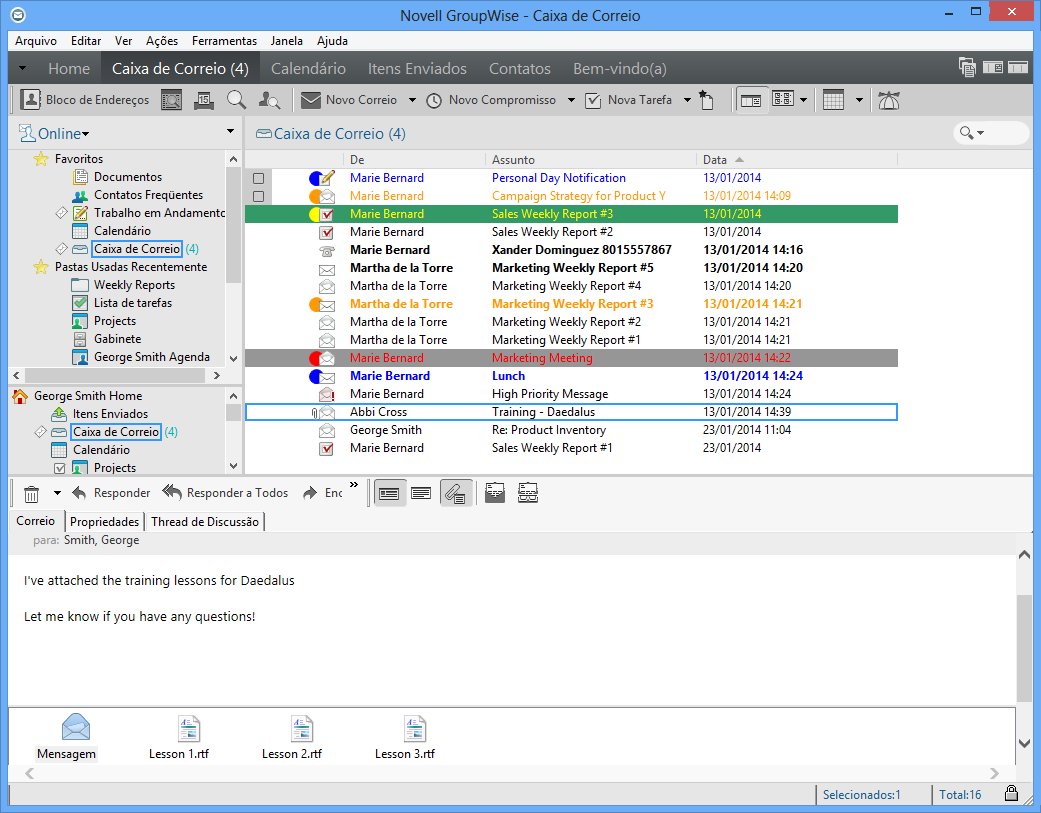
1.5.1 Ativar e desativar o QuickViewer
-
Clique em Ver e selecione QuickViewer.
ou
Clique em
 na barra de ferramentas.
na barra de ferramentas.
1.5.2 Posicionando o QuickViewer
-
Clique em Ferramentas > Opções.
-
Clique duas vezes em Ambiente e, em seguida, clique na guia Aparência.
-
Selecione se você deseja que o QuickViewer seja exibido na parte inferior ou à direita da pasta.
1.5.3 Usando o QuickViewer
-
Dimensione o QuickViewer arrastando um canto da janela ou arrastando a linha divisória horizontal para cima ou para baixo.
Se você dimensionar e fechar o QuickViewer, seu tamanho será preservado quando ele for aberto novamente. Para dimensioná-lo, arraste um canto da janela em vez de clicar no botão de maximização.
-
Na Caixa de Correio, clique no item que você deseja ler.
ou
No Calendário, clique em um compromisso cujos detalhes você queira ver.
-
Para ver um anexo, clique na lista suspensa no cabeçalho do QuickViewer e, em seguida, clique no anexo. Você não pode abrir anexos OLE no QuickViewer.
-
Para mudar o modo como as informações são exibidas no cabeçalho, clique o botão direito no cabeçalho e escolha as opções que você deseja definir.
-
Clique o botão direito do mouse no QuickViewer para escolher outras opções.
-
Para fechar o QuickViewer, clique em
 na barra de ferramentas.
na barra de ferramentas.
Quando você lê um item no QuickViewer, o ícone muda para o status Aberto. Por exemplo, o envelope fechado que representa uma mensagem de correio muda para um envelope aberto.
É possível especificar para algumas pastas mostrarem ou nunca mostrarem o QuickViewer sempre que você as abrir.